Microsoft चैट समर्थन के माध्यम से अपने विंडोज 10 लाइसेंस को सक्रिय करें

यदि आप Windows 10 लाइसेंस को नए कंप्यूटर में स्थानांतरित कर रहे हैं या आपको अपनी Windows कुंजी को पुनः सक्रिय करने की आवश्यकता है, तो यहां Microsoft चैट समर्थन का उपयोग करने का मेरा अनुभव है।
Microsoft में अभी भी उत्पाद सक्रियण शामिल हैचोरी रोकने के लिए विंडोज 10। विंडोज 10 में उत्पाद सक्रियण के लिए एक नया सुविधाजनक चैट विकल्प शामिल है। यदि आप एक सक्रिय विंडोज 7 या विंडोज 8.1 से अपग्रेड करते हैं, तो विंडोज 10 स्वचालित रूप से सक्रिय हो जाएगा। यदि आप Windows 10 लाइसेंस को नए कंप्यूटर पर स्थानांतरित कर रहे हैं और आपके पास इंटरनेट कनेक्शन है, तो आप इसे सक्रिय करने के लिए चैट समर्थन का उपयोग कर सकते हैं।
चैट समर्थन का उपयोग करके विंडोज 10 को सक्रिय करें
विंडोज 10 स्थापित करने के बाद, दबाएं विंडोज कुंजी + आर तब प्रकार: slui फिर अपने कीबोर्ड पर Enter दबाएं।
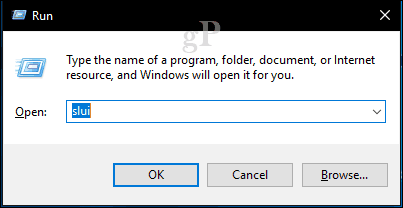
यह क्रिया सक्रियण विज़ार्ड लॉन्च करेगी। अपने देश या क्षेत्र का चयन करें और अगला क्लिक करें।
फिर इंस्टॉलेशन आईडी स्क्रीन पर, आपको स्क्रीन पर सूचीबद्ध नंबर पर कॉल करने के लिए प्रेरित किया जाएगा। यदि आपके पास एक सक्रिय इंटरनेट कनेक्शन है, तो आप नए चैट विकल्प का उपयोग कर सकते हैं।
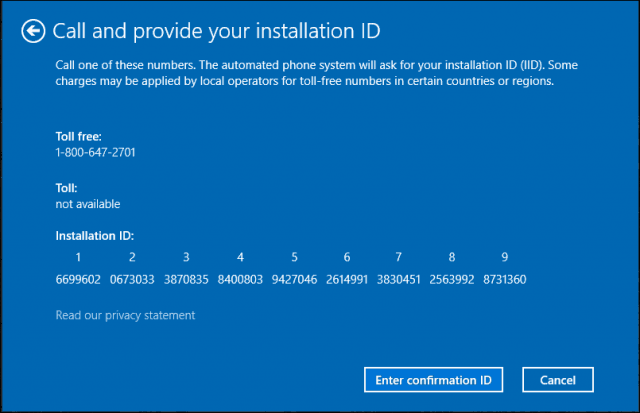
स्टार्ट बटन और हेड टू पर क्लिक करें सभी ऐप्स> समर्थन से संपर्क करें.
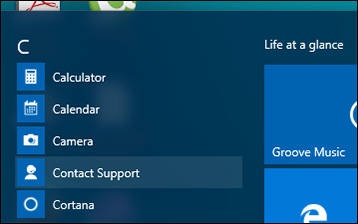
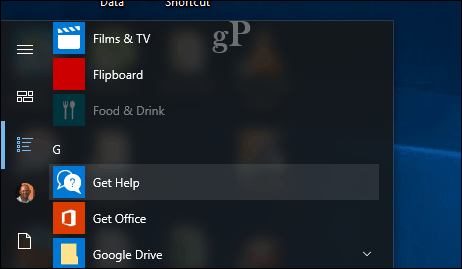
आप अपने वेब ब्राउज़र का उपयोग करके चैट समर्थन भी शुरू कर सकते हैं। Microsoft हमसे संपर्क करें वेब पेज पर फिर से क्लिक करें शुरू हो जाओ बटन।
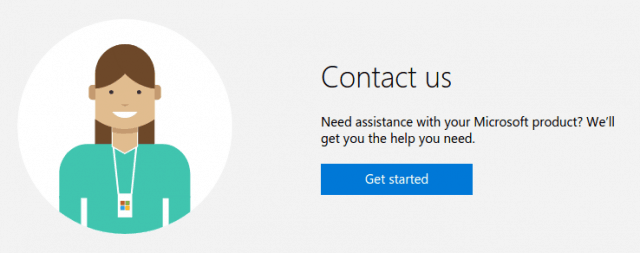
प्रकार परीक्षा चैट विंडो में फिर दबाएँ दर्ज. क्लिक करें नहीं जब एक प्रतिक्रिया के लिए संकेत दिया।
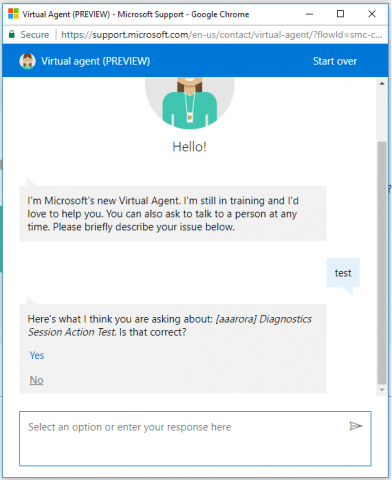
क्लिक करें नहीं फिर क्लिक करें किसी व्यक्ति से बात करें.
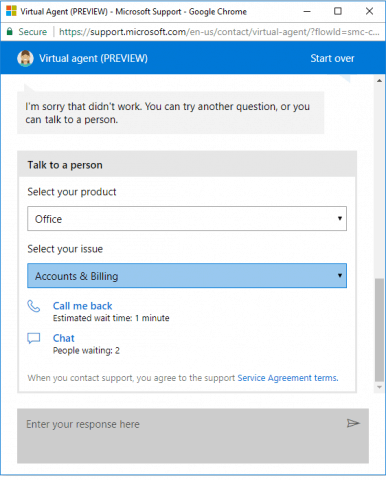
विंडोज 10 में गेट जेल का उपयोग करना
क्लिक करें सेवाएँ और ऐप्स तब दबायें खिड़कियाँ.
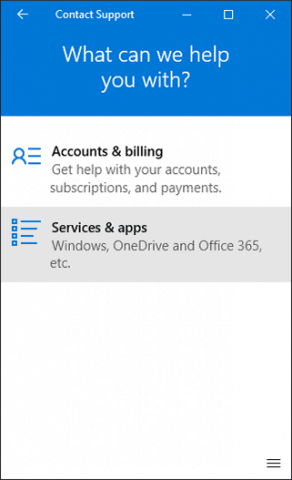
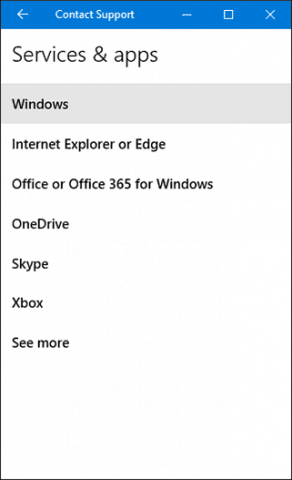
क्लिक करें की स्थापना तब दबायें Microsoft उत्तर तकनीक के साथ ऑनलाइन चैट करें।
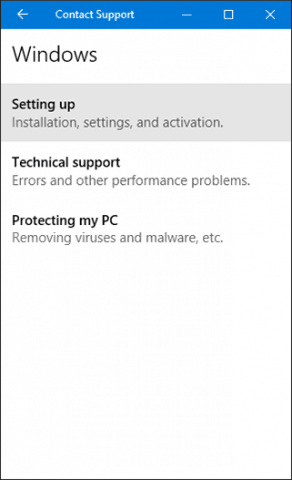
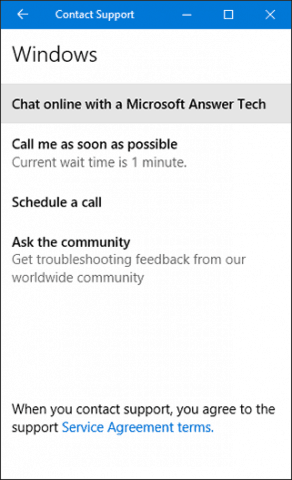
जब आप Microsoft उत्तर तकनीक से कनेक्ट हों तो प्रतीक्षा करें।
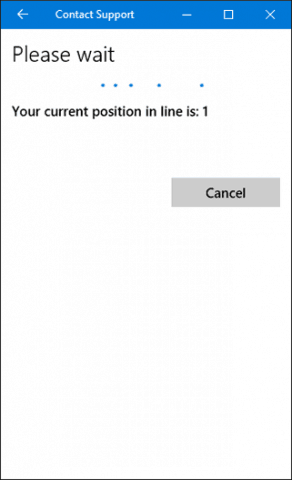
कॉल एजेंट द्वारा अभिवादन करने के बाद, अपने मुद्दे की व्याख्या करें। इस विशेष मामले के लिए, मैं विंडोज 10 को फिर से सक्रिय करना चाहता हूं। आपको अपनी विंडोज 10 उत्पाद कुंजी प्रदान करने के लिए कहा जा सकता है।
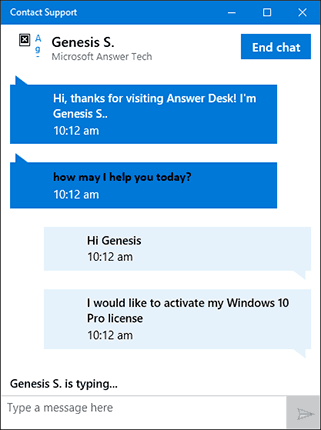
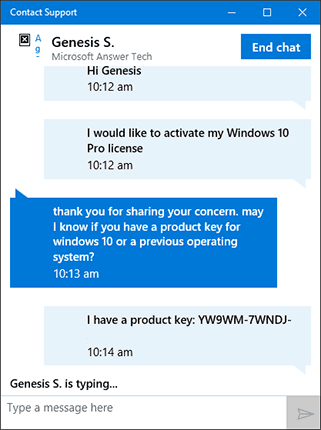
यदि आप विंडोज 10 लाइसेंस को पुनः सक्रिय कर रहे हैं,उस एजेंट को स्पष्ट करना सुनिश्चित करें जिसे आप एक लाइसेंस को फिर से सक्रिय करना चाहते हैं। सक्रियण विज़ार्ड में पहले जेनरेट की गई इंस्टॉलेशन आईडी प्रदान करें। एक बार आपकी स्थापना आईडी सत्यापित हो जाने के बाद, आपको अपनी पुष्टिकरण आईडी दी जाएगी।
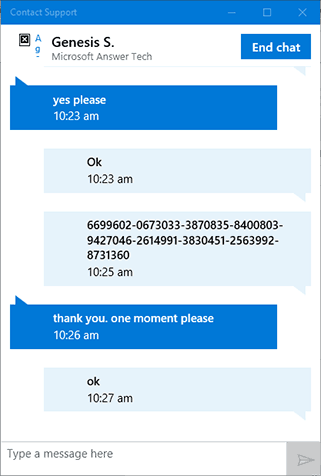
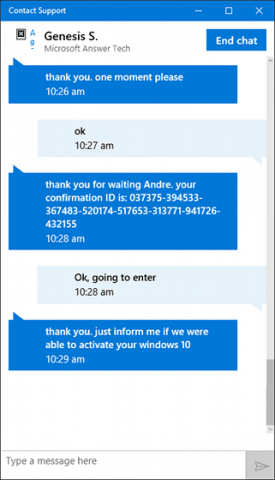
पुष्टिकरण आईडी दर्ज करने के लिए आगे बढ़ें फिर क्लिक करें विंडोज को सक्रिय करें। और आपको जाने के लिए अच्छा होना चाहिए!
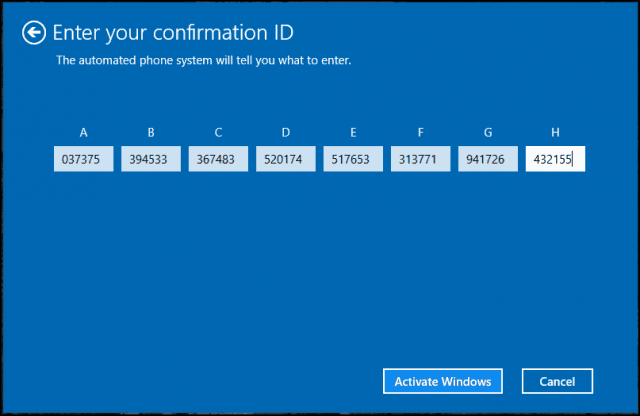
आप एजेंट को बता सकते हैं कि समस्या हल हो गई है, फिर चैट विंडो बंद करें।
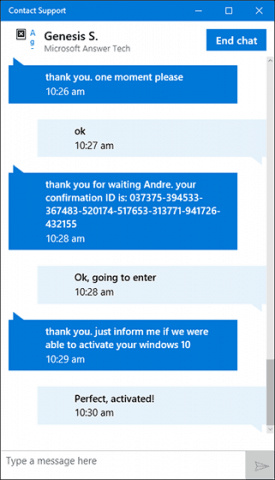
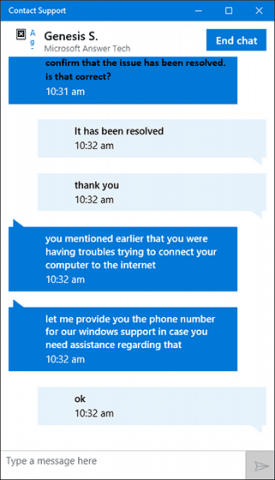
चैट समर्थन का उपयोग अन्य मुद्दों को संबोधित करने और हल करने के लिए भी किया जा सकता है जो आप विंडोज 10 में अनुभव कर रहे हैं। मुझे इस का उपयोग करने के बारे में संदेह था, लेकिन अनुभव एक सुखद आश्चर्य था।








![फेसबुक को रिसीव कैसे करें [प्राप्त करें]](/images/howto/how-to-disable-facebook-read-receipts-chat-undetected.jpg)

एक टिप्पणी छोड़ें